كيفية حل مشكلة support.apple.come/iphone/restore - أفضل أربع طرق
عند ظهور رسالة “support.apple.com/iPhone/restore” مع رمز كابل متصل بالكمبيوتر على شاشة iPhone، فهذا يشير إلى أن الجهاز قد دخل في
وضع الاسترداد (Recovery Mode)
. يتم استخدام وضع الاسترداد عادةً لإصلاح مشكلات النظام، لكن في بعض الأحيان يدخل iPhone إلى هذا الوضع بشكل مفاجئ ويصعب الخروج منه. في هذه المقالة، سنتناول أسباب حدوث وضع الاسترداد وأفضل 4 طرق للخروج منه و
حل مشكلة support apple com iphone restore
.
الجزء الأول: أسباب ظهور "support.apple.com/iphone/restore" على الآيفون
توجد عدة أسباب شائعة لدخول iPhone إلى وضع الاسترداد، منها:
❌ أخطاء تحديث النظام: قد تؤدي التحديثات غير المكتملة أو الأخطاء أثناء التحديث إلى دخول الجهاز في وضع الاسترداد.
❌فشل في عملية الجيلبريك: إذا لم تكتمل عملية الجيلبريك بنجاح، فقد يتعرض الجهاز للدخول في وضع الاسترداد.
❌ انهيار النظام: عند حدوث خلل خطير في النظام، قد يدخل iPhone تلقائيًا إلى وضع الاسترداد للحفاظ على البيانات والنظام.
❌ تلف في النظام: إذا تعرض النظام لملفات تالفة أو برامج غير متوافقة، فقد يدخل الجهاز في وضع الاسترداد.
هذه الأسباب وغيرها قد تؤدي إلى دخول iPhone إلى وضع الاسترداد وعدم قدرته على العمل بشكل طبيعي. في هذه الحالة، يمكن تجربة أحد الحلول التالية للخروج من وضع الاسترداد.
الحل الأول: الخروج من وضع الاسترداد باستخدام زر الآيفون (بدون الكمبيوتر)
تعد إعادة التشغيل القسرية أبسط طريقة للخروج من وضع الاسترداد، حيث تقوم بإعادة تشغيل الجهاز بالكامل وقد تساعد في حل المشكلة:
- iPhone 8 والطرازات الأحدث: اضغط بسرعة على زر رفع الصوت، ثم اضغط بسرعة على زر خفض الصوت، ثم اضغط مطولاً على زر الجانب حتى يظهر شعار Apple.
- iPhone 7 و7 Plus: اضغط مطولاً على زر خفض الصوت وزر الطاقة معًا حتى يظهر شعار Apple.
- iPhone 6s والطرازات الأقدم: اضغط مطولاً على زر الشاشة الرئيسية وزر الطاقة حتى يظهر شعار Apple.
عادةً، ستتمكن من الخروج من وضع الاسترداد بعد هذه الخطوات. ولكن في حال لم تنجح، يمكنك تجربة الحلول الأخرى.
الحل الثاني: حل مشكلة "support.apple.com/iphone/restore" بنقرة واحدة (آمن وسريع)
إذا لم تتمكن من الخروج من وضع الاسترداد عن طريق تشغيل الأزرار الموجودة على جهاز iPhone الخاص بك، أو كنت قلقًا من أن العملية غير الصحيحة ستسبب المزيد من المشكلات، يمكنك توصيل الآيفون بالكمبيوتر واستخدام ميزة الخروج من وضع الاسترداد بنقرة واحدة في Tenorshare ReiBoot لحل هذه المشكلة، حيث تحتاج فقط إلى حوالي عشر ثوانٍ.
الخطوة 1: قم بتنزيل وتثبيت وتشغيل برنامج Tenorshare ReiBoot على جهاز الكمبيوتر ثم قم بتوصيل جهاز الكمبيوتر الخاص بك إلى جهاز iPhone الخاص بك. سيتم اكتشاف جهازك إذا كان في وضع الاسترداد بالفعل.
-
الخطوة 2: انقر فوق "إنهاء وضع الاسترداد" وسيبدأ البرنامج في الحصول على iPhone الخاص بك من ذلك.
-
خلال حوالي عشر ثوانٍ، سيخرج الآيفون من وضع الاسترداد ويعيد التشغيل، في هذه اللحظة، يرجى التحقق مما إذا كان الآيفون يعمل بشكل طبيعي.
الحل الثالث: الخروج من وضع الاسترداد عبر iTunes
في كثير من الأحيان ، يميل الأشخاص إلى مواجهة مشكلة شاشة support.apple.com/iPhone/restore نظرًا لوجود بعض المشكلات في iOS. لذلك ، يمكنك دائمًا محاولة تحديث جهاز iPhone الخاص بك. فيما يلي خطوات القيام بذلك باستخدام iTunes.
- الخطوة 1: افتح iTunes على جهاز الكمبيوتر الخاص بك وقم بتوصيل iPhone بجهاز الكمبيوتر.
- الخطوة 2: الآن ، سيكشف iTunes جهاز iPhone الخاص بك تلقائيًا وستظهر لك نافذة منبثقة مثل ما يلي تطلب منك تحديث أو استعادة iPhone.
الخطوة 3: انقر فوق الخيار "تحديث" وانتظر بعض الوقت حتى تكتمل العملية.
الحل الرابع: إصلاح أخطاء نظام iOS لحل مشكلة "support.apple.com/iPhone/restore" (بدون فقدان البيانات)
كما ذكرنا سابقًا، فإن مشكلة ظهور "support.apple.com/iphone/restore" على الآيفون غالبًا ما تكون مرتبطة بانهيار أو تلف نظام iOS. إذا كنت ترغب في حل هذه المشكلة بشكل كامل، فإن أفضل طريقة هي إصلاح نظام iOS. لذلك، نوصيك باستخدام
ميزة إصلاح نظام iOS في Tenorshare ReiBoot لإصلاح آيفونك. دعنا نتعرف على كيفية استخدام ReiBoot:
-
أولاً، قم بتنزيل وتثبيت ReiBoot مجانًا، ثم قم بتشغيله على الكمبيوتر (ماك أو ويندوز) وقم بتوصيل الآيفون بالكمبيوتر.
- سيطالبك iPhone بما إذا كنت تريد الوثوق بهذا الكمبيوتر أم لا، ثم انقر فوق "الوثوق" وسيُظهر ReiBoot أن جهاز iPhone الخاص بك قد تم توصيله بنجاح؛ ثم انقر فوق "ابدأ الإصلاح" ضمن وظيفة إصلاح iOS؛
- سيقدم ReiBoot وضعين للإصلاح، وفي العادة نختار "الإصلاح القياسي" لحل معظم مشاكل نظام الآيفون، انقر على زر "الإصلاح القياسي" للانتقال إلى الخطوة التالية.
- انقر على "تحميل" لبدء تنزيل حزمة البرنامج، والتي ستدعم إصلاح نظام iOS.
- بعد تنزيل حزمة البرنامج بنجاح، انقر على "ابدأ الإصلاح القياسي"، وسيبدأ ReiBoot في إصلاح نظام iOS الخاص بك.
- بعد نجاح الإصلاح، سيعيد الآيفون التشغيل، تحقق الآن مما إذا كانت كل الأمور طبيعية، وابدأ في الاستمتاع بهاتفك الآيفون.
الخلاصة
عندما يظهر على شاشة iPhone رسالة “support.apple.com/iPhone/restore”، فهذا يعني أن الجهاز في وضع الاسترداد، والذي قد يكون نتيجة أخطاء النظام أو فشل تحديث أو محاولة جيلبريك غير مكتملة. يمكن الخروج من هذا الوضع باستخدام إعادة التشغيل القسرية أو استعادة النظام عبر iTunes أو عبر استخدام Tenorshare ReiBoot، حيث يعتبر ReiBoot حلاً فعالاً وسريعاً خاصةً في حالات مشاكل النظام المستعصية.
Tenorshare ReiBoot - إصلاح مشاكل iOS
تم تقييمه على Trustpilot >
-
إصلاح مشاكل نظام iPhone مثل حلقات التمهيد أو الشاشات السوداء أو شعار Apple بسهولة.
-
قم بترقية أو تخفيض إصدار iOS الخاص بك بسهولة دون فقدان البيانات - ولا حاجة إلى مهارات تقنية.
تكلم عقلك
مقالات ذات صلة
جميع المواضيع


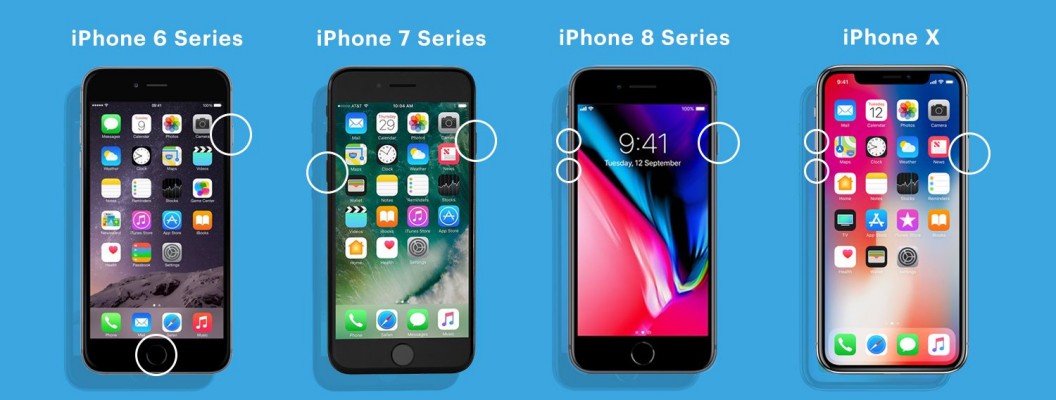







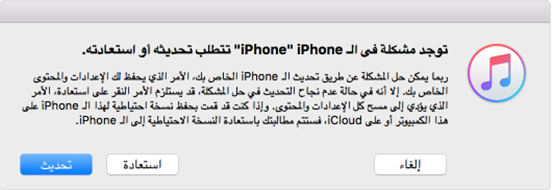











بقلم Mahra Mariam
2025-12-15 / مشاكل الايفون